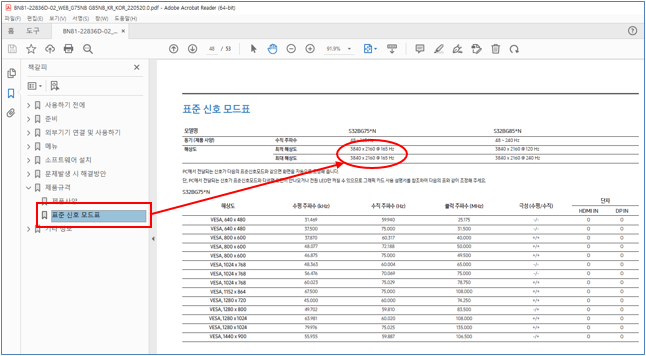윈도우 11 해상도, 주파수 설정 방법이 궁금해요
- 날짜 2023-02-13
- 조회수 27,521
윈도우 11 디스플레이 설정에서 모니터에 맞는 해상도, 주파수 설정, 사용설명서에서 모니터 최적 주파수 확인하는 방법을 안내드립니다
윈도우 11 해상도 설정하는 방법
1. 윈도우 11 해상도 설정을 위해 윈도우 바탕화면 아래에 위치한 시작 버튼을 선택해 주세요.

2. 설정를 선택해 주세요.
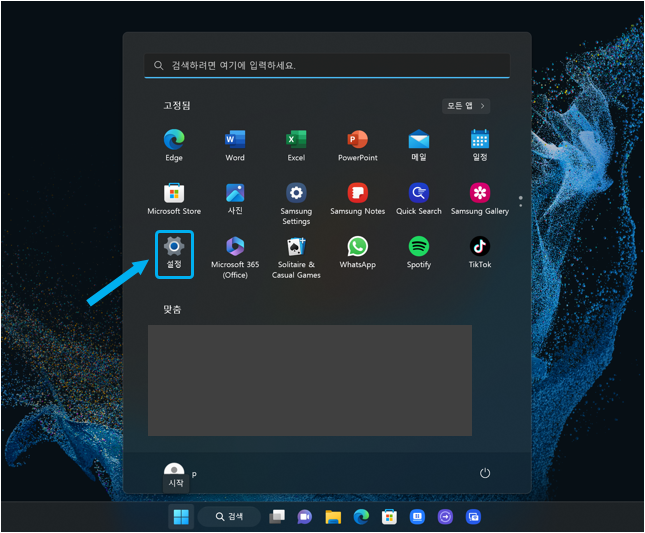
3. 시스템 → 디스플레이를 선택해 주세요.
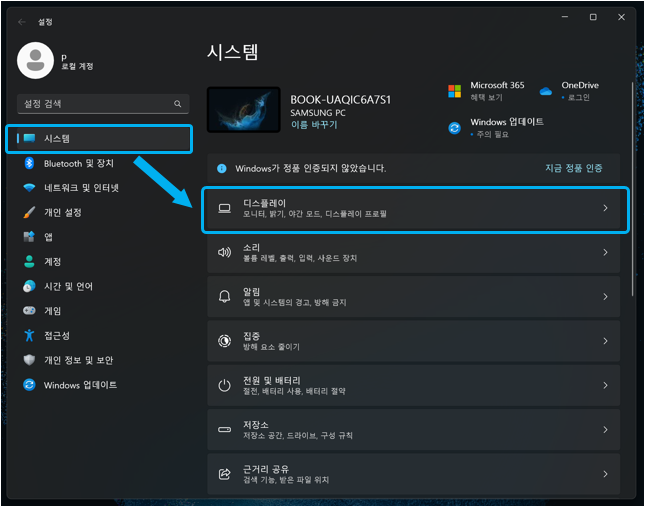
4. 모니터에 맞는 해상도를 선택해 주세요.
※ 모니터 권장 해상도는 모니터 사용설명서를 참고해 주시기 바랍니다.
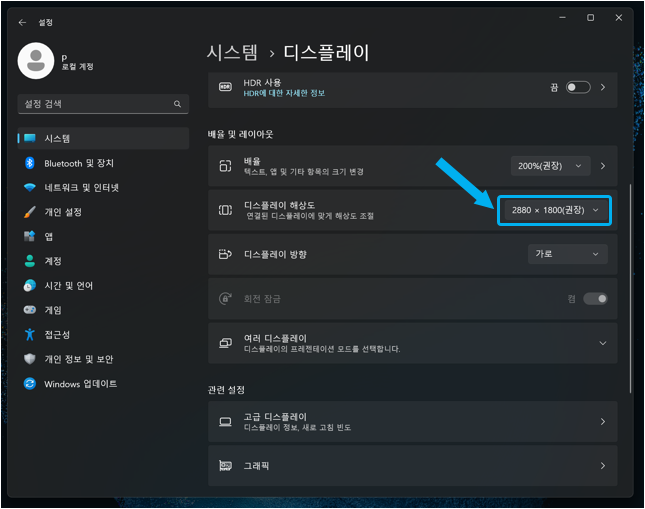
5. 변경한 설정 유지를 선택 후 모니터를 사용해 주세요.
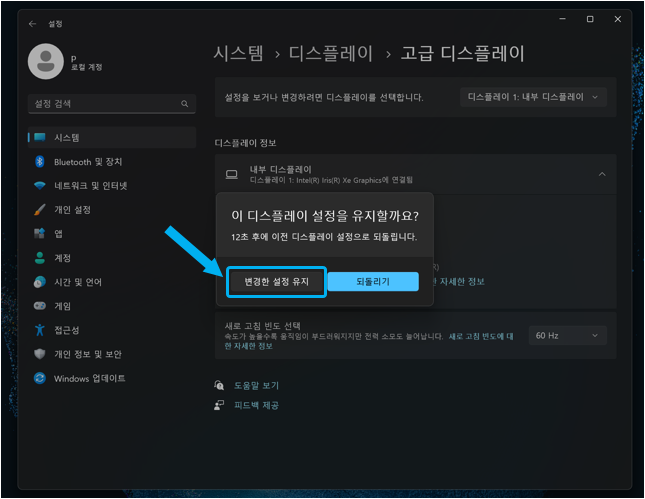
윈도우 11 주파수 설정하는 방법
1. 윈도우 11 주파수 설정을 위해 시작 → 설정 → 시스템 → 디스플레이를 선택해 주세요.
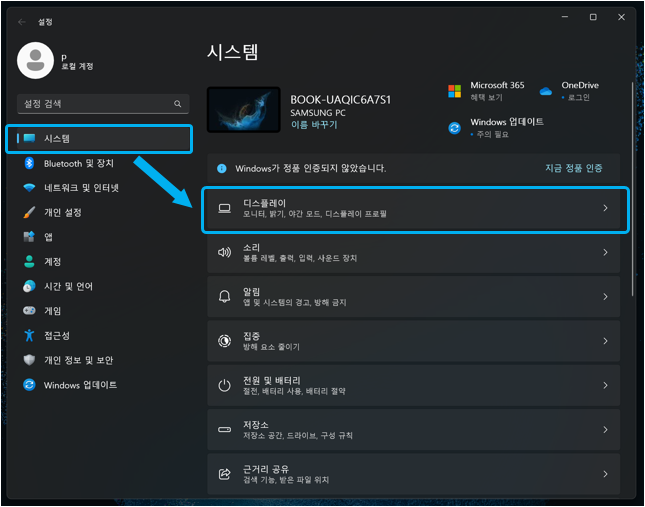
2. 고급 디스플레이를 선택해 주세요.
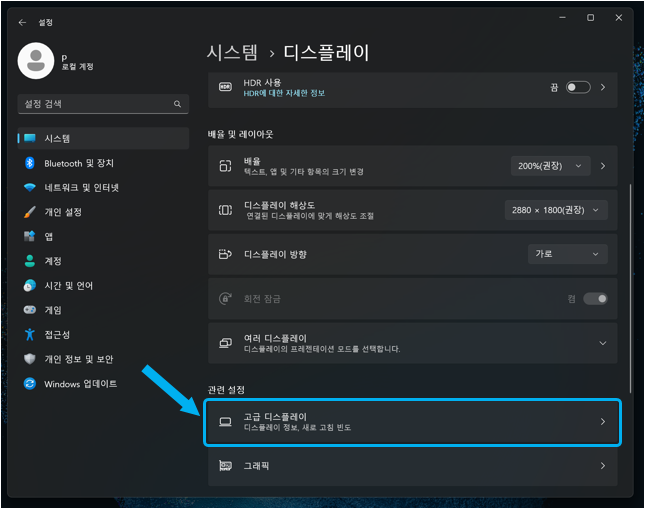
3. 디스플레이 정보의 새로 고침 또는 빈도 선택에서 모니터 주파수(예시 : 60Hz)를 선택해 주세요.
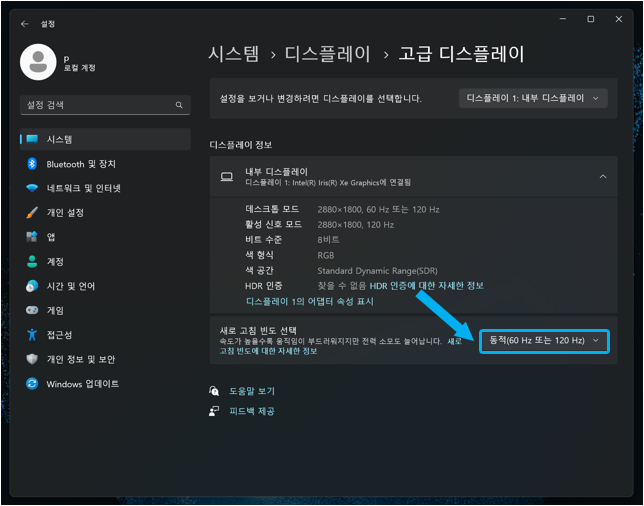
만일 외부 모니터로 사용중이라면 외부 디스플레이 선택을 다시 진행 후 주파수를 설정해 주세요.
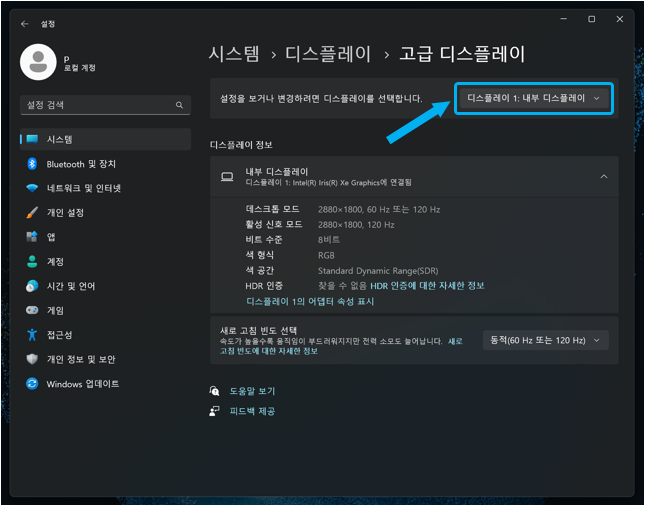
※ 모니터 '최적 주파수'는 사용설명서에 표기된 최적 주파수를 확인 후 설정 사용해 주세요.
사용설명서에서 모니터 최적 주파수 확인하는 방법
1. 윈도우 11 해상도, 주파수 설정을 위해 삼성전자서비스 홈페이지로 접속해 주세요.
- 삼성전자서비스 홈페이지 : https://www.samsungsvc.co.kr/
2. 서비스 안내 → '다운로드 자료실'을 선택해 주세요.

3. 사용하시는 모니터 모델명을 입력 후 검색해 주세요.
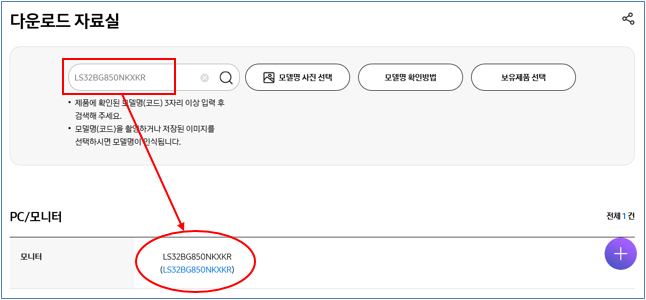
4. 메뉴얼 → 'User Manual' 첨부 파일을 실행해 주세요.
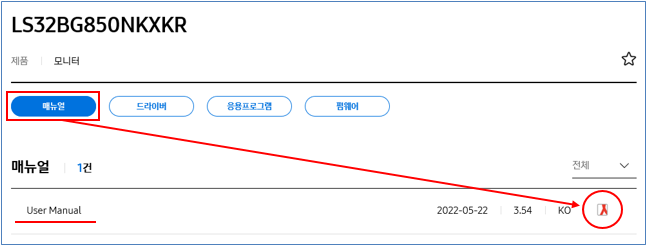
5. 사용설명서 왼쪽 '제품 규격' → '표준 신호 모드표'를 선택해 오른쪽 '최적 해상도'를 확인해 주시기 바랍니다.